Die russische Tastatur benötigt ihr, wenn ihr auf eurem Computer mit kyrillischen Schriftzeichen schreiben wollt. Wir zeigen, wie ihr in Windows dafür die Sprache auf Russisch umstellt.
Wenn ihr in Windows 10 die russische Tastatur installiert, ändert ihr lediglich die Zuordnung der Tasten. Um flüssig russisch zu schreiben, benötigt ihr daher bestenfalls auch eine Tastatur, auf der die russischen Buchstaben aufgedruckt sind.
Windows 10: Russische Tastatur installieren
Auf den in Deutschland erhältlichen Computern sind lateinische Schriftzeichen und Buchstaben voreingestellt. Um russisch zu schreiben, müsst ihr daher zunächst die russische Tastatur installieren und in Windows als Sprache aktivieren.
- Öffnet die Einstellungen (Tastenkombination: Windows + i).
- Navigiert zu Zeit und Sprache > Sprache.
- Klickt auf den Button „Sprache hinzufügen“.
![]()
- Sucht in der oberen Suchleiste nach „russisch“ – bei uns hat schon „russ“ genügt – und wählt die richtige Sprache aus. Klickt auf „Weiter“.
- Windows 10 sucht nach den neuen Sprachfunktionen. Klickt danach unten auf den Button „Installieren“.
Sprachpaket für Russisch in Windows herunterladen und installieren
Windows zeigt die Sprache nun bereits als Eintrag unter den verfügbaren Sprachen an, allerdings wird die Sprache noch gesucht. Wenn dort steht, dass die Sprache verfügbar ist, geht es so weiter.
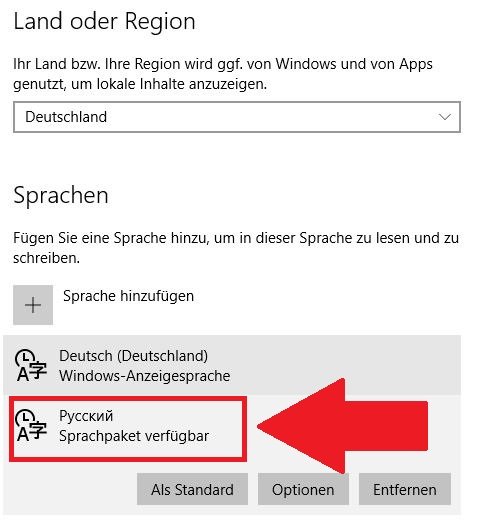
- Klickt im Menü Sprache auf eure vorher ausgewählte russische Sprache.
- klickt den Spracheintrag an und wählt „Optionen“ aus.
- In dem neuen Fenster klickt ihr jetzt auf „Sprachpaket herunterladen“.
Jetzt lädt Windows 10 das Sprachpaket für Russisch herunter. Das kann je nach eurer Internetverbindung eine Weile dauern.
So aktiviert ihr die Russische Tastatur
So ändert ihr die Sprache eurer Tastatur auf Russisch:
- Klickt im Menü Sprache erneut auf Russisch und setzt die Sprache mit dem eingeblendeten „Nach-oben-Pfeil“ ganz an den Anfang der Sprachenliste. Dadurch wird sie als Standard festgelegt.
- Falls auch Windows in russischer Schrift angezeigt werden soll, stellt oben bei „Windows-Anzeigensprache“ ebenfalls Russisch ein.
- Startet Windows 10 danach neu.
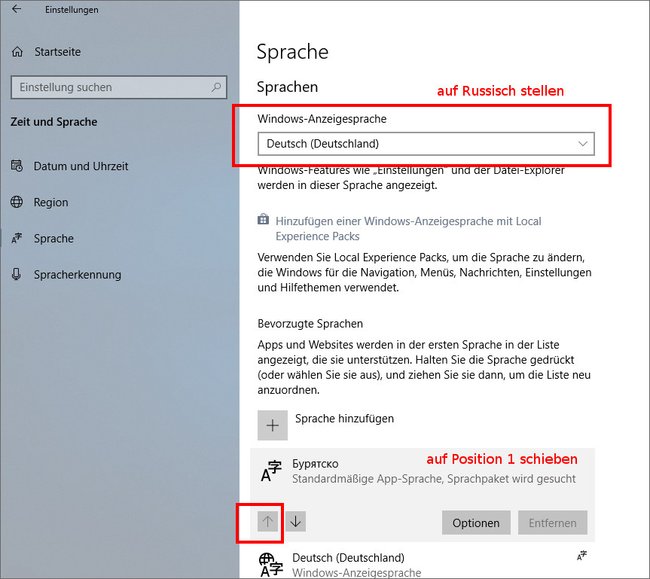
Nun ist die Sprache von Windows 10 vollständig auf Russisch umgestellt und ihr könnt mit der Tastatur kyrillische Buchstaben schreiben. Wie bereits erwähnt, habt ihr damit nur das Eingabe-Schema von Windows 10 geändert. Im Handel erhältliche deutsche Standard-Tastaturen sind aber mit lateinischen Schriftzeichen bedruckt – daher benötigt ihr eine russische Tastatur, wenn ihr nicht „blind“ schreiben wollt.

